Elementen aanpassen
In dit hoofdstuk worden methoden uitgelegd om de positionering van elementen op een partituur te verfijnen voor opmaakdoeleinden. De meer gebruikelijke muzikale bewerkingsmethoden worden uitgelegd in de hoofdstukken Tekst invoeren en bewerken en Noten en rusten bewerken.
De positie van elementen wijzigen
Ook om de positionering van elementen in een partituur te verfijnen
- Sleep het, zie ook het hoofdstuk Uitlijnen op raster of
- Selecteer element(en) in een partituur, pas hun Correctie eigenschap aan, zie Eigenschappen paneel hoofdstuk of
-
Gebruik de Bewerkingsmodus.
Om naar de Bewerkmodus te gaan:
- Klik met de rechtermuisknop → Bewerk element op een element in een partituur of
- Selecteer een element in een partituur, gebruik de sneltoets F2 of
- Selecteer een element in een partituur, gebruik de sneltoets Alt+Shift+ E (Mac: ⌥+Shift+ E)
Druk vervolgens in de Bewerkmodus op de toetsenbordpijlen ← → ↑ ↓ om het object in stappen van 0,5 sp te verplaatsen of
-
Bewerk het rechtstreeks, deze methode werkt niet op noten, rusten en elementen die zijn toegevoegd vanuit "Hoofdpalet: Symbolen" (zie het hoofdstuk Andere symbolen). Selecteer element(en) in een partituur, druk op de pijltoetsen ← → ↑ ↓ om in kleine stappen te bewegen (0,1 sp). In combinatie met Ctrl (Mac: ⌘) worden ze in grote stappen verplaatst (1 sp).
Lees meer over spatie (sp.) in het hoofdstuk Pagina opmaak concepten.
De vorm van elementen veranderen
Om de vorm van elementen zoals bogen en overbindingen te wijzigen nadat ze aan de partituur zijn toegevoegd:
- Klik op de boog of overbinding die moet worden aangepast
- Klik en sleep de aanpassingsgrepen die rond het element verschijnen (N.b. rode letters in het onderstaande diagram zijn alleen ter referentie)
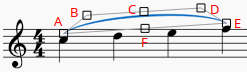
Hierbij geldt dat:
- Handgrepen B, C en D veranderen de vorm van de kromme op dat punt
- Handgrepen A en E passen de lengte van het element aan (dit kan ook worden bereikt door op Shift+←/→ te drukken om de uiteinden één akkoord/rust tegelijk te verplaatsen)
- Handgreep F herpositioneert de hele lijn zonder de vorm of lengte te veranderen
Als je de noot wilt wijzigen waaraan een legatoboog of overbinding is gekoppeld, is de aanbevolen methode om de hierboven beschreven sneltoetsen te gebruiken (Shift+←/→). Dit is de meest efficiënte manier om zowel het visuele bereik als het afspeelbereik van noten die worden omgeven door een boog of een overbinding te veranderen.
Werken met lijnen
Zie ook het hoofdstuk Andere lijnen.
Het bereik van een lijn wijzigen
De begin- en eindpunten van een lijn wijzigen:
- Selecteer de lijn om de aanpassingsgrepen zichtbaar te maken
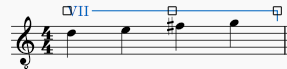
- Klik op de begin- of eindaanpassingshandgreep
- Druk op Shift+←/→ om de greep stap voor stap te verplaatsen (een = één noot/rust of één maat, afhankelijk van het lijntype). Opmerking: Je kunt Tab gebruiken om de focus tussen handgrepen te verplaatsen tijdens het aanpassen.
- Verfijn de positie van handgrepen met behulp van de toetsenbordpijlen ←/→ indien nodig. Merk op dat dit geen invloed heeft op het afspeelbereik van de lijn.
Net als bij legatobogen en overbindingen, is het aanbevolen om Shift te gebruiken bij het aanpassen van de lijnlengte met de pijltjestoetsen om ervoor te zorgen dat het afspeelbereik ook dienovereenkomstig wordt aangepast.
Diagonale lijnen maken
Lijnen zijn standaard altijd horizontaal maar je kunt elke lijn diagonaal oriënteren door het overeenkomstige vakje in het Eigenschappen paneel aan te vinken. Zodra deze optie is ingeschakeld, kun je de hoek van een lijn aanpassen door de begin- en/of eindhandgreep omhoog of omlaag te bewegen.
Lijntekst bewerken
Om de tekst van tekstlijn elementen (zoals "systeemtekstlijn", "notenbalktekstlijn" en "barré-lijn" te bewerken, zie Tekst invoeren en bewerken):
- Selecteer een tekstlijn element in je partituur
- Ga naar het Eigenschappen paneel
- Klik op het tabblad Tekst in het Lijn gedeelte (afhankelijk van het gekozen element)
- Typ de gewenste tekst in de velden
- Begin tekst
- Vervolgtekst: de tekst die moet worden weergegeven als het object meer dan één systeem omvat (pagina opmaak concept), zie het hoofdstuk Pagina opmaak concepten.